Der Lüfter des 3D-Druckers funktioniert nicht! Lösen wir es!
Wenn Sie einen 3D-Drucker besitzen und ihn mindestens einmal verwendet haben, ist Ihnen wahrscheinlich die Bedeutung des Schichtfächers bewusst. Die richtige Konfiguration dieser kleinen Komponente entscheidet über das Ergebnis Ihres Drucks. Unnötig zu sagen, dass es notwendig ist, einen Arbeitsschichtlüfter bereitzuhalten, der bei Bedarf verwendet werden kann.
Wenn Sie aktuell Probleme mit Ihrem Lagenlüfter haben, sind Sie hier genau richtig. Ich werde Sie Schritt für Schritt durch die häufigsten Ursachen führen, die zu diesem Problem führen, und wir werden es leicht lösen. Warum funktioniert die Ebene also nicht auf Ihrem 3D-Drucker?
Der Layer-Lüfter eines 3D-Druckers funktioniert möglicherweise aufgrund der Druckparameter des Slicers, der Maschinenkonfiguration, eines Hardwareproblems oder weil ein externes Objekt, wie z. B. Filament, den Lüfter blockiert und dies nicht zulässt bewegen. Es kann gelöst werden, indem sichergestellt wird, dass alle Layer-Fan-bezogenen Einstellungen im Slicer aktiviert sind.
Gründe, warum der Lüfter möglicherweise nicht funktioniert

Wie ich oben erwähnt habe, gibt es ein paar Gründe, die dazu führen können, dass wir einen nicht funktionierenden Layer-Fan haben! Wie immer gehe ich zuerst die Ursachen durch, die am wahrscheinlichsten und am einfachsten zu beheben sind, und belasse die schwierigsten für spätere Phasen, um unseren Aufwand zur Lösung dieses Problems zu minimieren. Fangen wir an!
Kühlgebläse funktioniert aufgrund von Einstellungen im Slicer nicht
Manchmal liegt das Problem nicht beim Kühlerlüfter selbst, sondern bei den im Slicer eingestellten Parametern. Eine der wichtigsten Funktionen des Allesschneiders ist die Drehzahl des Lüfters. Mit diesem Parameter können wir den Lüfter in bestimmten Schichten ausschalten oder bei einer bestimmten Höhe des Drucks einschalten.
Bevor Sie fortfahren, überprüfen Sie, ob es in Ihrem Slicer eine Option gibt, um den Layer-Lüfter zu aktivieren/deaktivieren und ihn ein-/auszuschalten (ähnlich wie „Kühlung zulassen“ oder „Lüfter aktivieren“). Einige Materialien wie TPU müssen nicht gekühlt werden (es kann sogar schädlich sein). Mit dieser Option deaktivieren wir diese Funktion schnell und aktivieren sie wieder, wenn wir Filamente verwenden, die gekühlt werden müssen (z. B. PLA). Es kann sehr gut sein, dass Sie ein Objekt mit einem Thermoplast gedruckt haben, bei dem der Lüfter ausgeschaltet werden muss, und vergessen haben, ihn zurückzusetzen!
Wenn der Lüfter immer noch nicht funktioniert, überprüfen wir die Slicing-Parameter.
Die grundlegenden Kühlparameter sind:
Lüfter voll in der Höhe
Auf diese Weise können Sie die Höhe des Objekts einstellen, bei der der Lüfter seine maximale Geschwindigkeit erreichen soll. Während des Druckens der unteren Schichten läuft der Schichtenlüfter langsamer, beginnend bei 0 auf der ersten Schicht. Wenn die z-Achse ansteigt, befiehlt der Slicer dem Layer-Lüfter, seine Geschwindigkeit linear zu erhöhen, bis er bei der eingestellten Höhe 100 % erreicht. Wenn der Lüfter auf der ersten Ebene ausgeschaltet ist, warten Sie, bis diese Ebene fertig ist, um zu überprüfen, ob er sich danach einschaltet.
Ein weiteres Merkmal der gebräuchlichsten Lüfter ist, dass sie eine Mindestspannung benötigen, um mit dem Drehen zu beginnen, sodass sie in Schichten, in denen die Drehzahl unter dieser Mindestspannung eingestellt ist, möglicherweise überhaupt nicht drehen. Die Steuerplatinen verwenden PWM (Pulsweitenmodulation), um die Spannung zu variieren, die der Lüfter erhält, aber sie erhalten keine Informationen über seine tatsächliche Drehzahl. Auf diese Weise sehen Sie auf dem Bildschirm des Druckers, dass der Lüfter das Signal zum Bewegen erhält, aber der Lüfter bleibt stehen.
Um dieses Problem zu beseitigen, können Sie bei „Fan full at height“ eine niedrigere Höhe einstellen, sodass die Spannung in größere Beträge aufgeteilt wird. Ein empfohlener Wert ist 0,4 mm, der eine gute Haftung in den ersten Schichten gewährleistet.
Normale/maximale Lüftergeschwindigkeit
Keine dieser Einstellungen sollte 0 sein, sonst funktioniert der Lüfter nicht. Stellen Sie die normale Geschwindigkeit auf 80 % und die maximale Geschwindigkeit auf 100 % ein.
Normale/maximale Lüftergeschwindigkeitsschwelle
Mit diesem Parameter können Sie die Schichtzeit definieren, nach der der Lüfter von seiner maximalen Geschwindigkeit auf seine normale Geschwindigkeit umschaltet. Überprüfen Sie, ob die Werte im richtigen Bereich liegen (von 5 bis 30 Sekunden).
Für einen schnellen Test des Lüfterbetriebs drucken Sie ein Stück mit aktivierter Kühlung und „Lüfter voll auf Höhe“ auf 0 eingestellt. Der Lüfter sollte sich einschalten, wenn Sie mit dem Drucken beginnen.
Kühllüfter funktioniert aufgrund von G-Code nicht
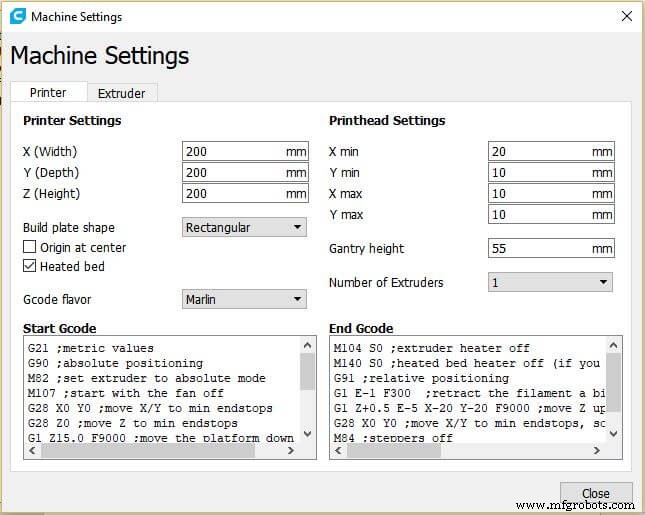
Was ist G-Code im 3D-Druck?
G-Code ist die Programmiersprache für die numerische Steuerung (CNC). Seine Verwendung ist in Werkzeugmaschinen wie Fräsmaschinen, Drehmaschinen und 3D-Druckern weit verbreitet.
Es besteht aus Codezeilen, die der Maschine „sagen“, was sie tun soll und wie sie es tun soll. Jede Linie ist eine Anweisung, die unter anderem Verschiebung, Geschwindigkeit und Flugbahn angibt. Enthält bei 3D-Druckern auch Anweisungen für Temperaturänderungen oder Spannungsänderungen in den Lüftern.
Obwohl es nicht notwendig ist, die Syntax dieses Codes zu kennen, um einen 3D-Drucker zu verwenden (die Slicer-Software kümmert sich darum), ist es praktisch, einige Befehle zu kennen, um zu überprüfen, ob unser Drucker die Bestellung erhält, die er ausführen soll.
Mögliche Ursachen im G-Code
Der beim 3D-Druck verwendete Befehl zum Einschalten des Ebenenlüfters ist M106 . Verwenden Sie zum Ausschalten M107 . Wir werden überprüfen, ob der Code auf den Hauptextruder angewendet wird (normalerweise wird er mit der Nummer 0 identifiziert). Öffnen Sie ein beliebiges Modell in Ihrem Slicer und schneiden Sie es mit Ihren normalen Einstellungen. Speichern Sie dann die generierte G-Code-Datei und öffnen Sie sie mit einem beliebigen Texteditor (wie Notepad oder Notepad++). Suchen Sie den Code nach dem Befehl „M106“. Die Syntax des Codes sollte wie folgt lauten:
- „M106“ schaltet den Lüfter ein.
- „P0“ gibt an, dass der Lüfter mit Extruder 0 verknüpft ist. Standardmäßig ist dies der Hauptextruder. Wenn Sie nur einen Extruder installiert haben, überprüfen Sie, ob dieser Wert mit dem Wert übereinstimmt, der auf Ihrer Steuerplatine eingestellt ist, und ändern Sie ihn gegebenenfalls. Wenn Sie zwei Extruder verwenden, überprüfen Sie die korrekte Position der Verkabelung.
- „S255“ steuert die Breite des PWM-Impulses, der an den Lüfter gesendet wird. 0 ist aus und 255 ist 100 % Geschwindigkeit. Denken Sie daran, dass einige Fans einen Mindestwert benötigen, um mit dem Drehen zu beginnen. Bis Sie den Fehler gefunden haben, setzen Sie diesen Wert für alle Tests auf 255.
Stellen Sie sicher, dass die Maschinenkonfiguration auf Ihrem Slicer diesen Lüfter auch als P0 oder „Lüfter 0“ bezeichnet. Es ist nicht ungewöhnlich, dass das Problem dadurch verursacht wird, dass der Lüfter im Slicer als P1 oder Lüfter 1 bezeichnet wird. In Ultimaker’s Cura können Sie dies überprüfen, indem Sie zu:
gehenLüfter funktioniert aufgrund von Hardwareproblemen nicht
Wenn Sie das Problem bei Ihren Layer-Lüftern immer noch nicht gefunden haben, ist es an der Zeit, die Hardware zu überprüfen. Lassen Sie uns die häufigsten Probleme durchgehen, die dazu führen können, dass Ihr Layer-Lüfter nicht richtig funktioniert!
Der Lüfter ist defekt
Der Lüfter könnte durch eine Spannungsspitze überlastet sein, oder er hat einfach seine Lebensdauer erschöpft. Die einzige Lösung besteht darin, es durch ein neues zu ersetzen. Stellen Sie sicher, dass die Betriebsspannung des Lüfters mit der von der Steuerplatine gelieferten Spannung übereinstimmt. Stellen Sie außerdem sicher, dass Sie den vom Board unterstützten Stromverbrauch nicht überschreiten. Wenn diese Werte nicht stimmen, könnten Sie den neuen Lüfter durchbrennen oder sogar die Steuerplatine zerstören.
Die Steuerplatine liefert nicht den erforderlichen Strom / Spannung
Dies kann an Fehlern in der Elektronik des 3D-Druckers liegen. Sie können dies mit einem Multimeter überprüfen oder indem Sie einen anderen Lüfter (von dem Sie wissen, dass er ordnungsgemäß funktioniert) auf die Layer-Lüfterbuchse setzen. Wenn Sie sich vergewissern möchten, dass Ihr Layer-Lüfter kaputt ist, schauen Sie sich das folgende Video an!
Obwohl es als Computerlüfter bezeichnet wird, gelten die gleichen Prinzipien für unser aktuelles Problem!
Die Anschlussstifte sind lose oder haben keinen Kontakt
Dies ist ein sehr häufiger Fehler, da die Steuerplatinen und die Anschlusslaschen unterschiedlich sein können, wenn sie nicht vom selben Hersteller hergestellt wurden. Versuchen Sie, den Lüfterstecker gegen einen auszutauschen, der fest in die Platine passt.
Die Lüfterkabel sind durchtrennt
Da die Lüfterkabel einen geringen elektrischen Strom führen, bestehen sie aus sehr wenigen Kupferdrähten. Mit der Bewegung des Druckers können diese geschnitten werden. Wenn Sie keinen durchtrennten Draht finden können, benötigen Sie ein Multimeter, um dieses Problem zu überprüfen.
Die Schweißnähte am Lüfterblech sind fehlerhaft
Wenn das Löten nicht korrekt durchgeführt wurde, kann die Verbindung fehlschlagen. Überprüfen Sie die Schweißnähte an der Lüfterplatte. Um auf die Platte zuzugreifen, ziehen Sie das Etikett auf der Rückseite des Lüfters ab. Suchen Sie nach Defekten im Lötmittel, losen Drähten oder überschüssigem Zinn. Wenn Sie wissen, wie man mit Zinn lötet, ist die Behebung dieses Problems sehr einfach.
Lüfter klemmt
Manchmal bleiben kleine Partikel in den Lüftern stecken. Wenn Sie Haarspray verwenden, um die Betthaftung zu verbessern, decken Sie Ihre Lüfter ab, bevor Sie es besprühen, da es überall haftet, einschließlich der Flügel Ihres Lüfters.
Prüfen Sie die Verkabelung des Kühlgebläses mit einem Multimeter
Um die Verkabelung unseres 3D-Druckers zu überprüfen, verwenden wir zwei Funktionen des Multimeters:
- Durchgangsprüfung
- Spannungsmessung
Überprüfen des Zustands der Kabel:Bevor Sie beginnen, vergewissern Sie sich, dass das schwarze Kabel des Multimeters in die COM-Buchse und das rote Kabel in die VΩ-Buchse eingesteckt ist.
Wählen Sie Durchgang, indem Sie das Wahlrad des Multimeters drehen. Bringen Sie bei stromlosem Stromkreis die Messleitungen an beiden Enden des zu testenden Kabels an. Wenn das Kabel in gutem Zustand ist, piept das Multimeter. Wenn Sie keinen Piepton hören, ist das Kabel irgendwann durchtrennt und muss ersetzt werden. Überprüfen Sie jeden Draht von der Stromquelle zur Steuerplatine.
Überprüfen Sie auch den Durchgang zwischen dem Stecker und der Lüfterplatine. Wiederholen Sie den Vorgang für alle Terminals. Wenn einer von ihnen abgeschnitten ist, funktioniert der Lüfter nicht.
Sie können auch überprüfen, ob die Steuerplatine die erforderliche Spannung an ihren Pins liefert. Drehen Sie dazu das Wahlrad des Multimeters auf die Position „20V“ für Gleichstrom. Stecken Sie die schwarze Messleitung auf einen beliebigen Pin, der als GND gekennzeichnet ist. Schließen Sie die rote Testleitung an den positiven Pin auf der Platine an. Die Multimeteranzeige sollte 12 V (oder die Arbeitsspannung Ihres Lüfters) anzeigen. Denken Sie daran, diesen Test bei eingeschaltetem Drucker und zu einem Zeitpunkt durchzuführen, zu dem der Layer-Lüfter arbeiten soll.
Empfohlene Lüftereinstellungen für den 3D-Druck
Nachdem wir nun (angeblich) das Problem mit Ihrem Schichtlüfter behoben haben, gehen wir noch einen Schritt weiter und optimieren die Einstellungen für jede Art von Thermoplast! Ich empfehle Ihnen folgende Kühlwerte für folgende Materialien einzustellen:
Schichtfächer für PLA:
- Kühlung aktiviert:JA
- Schichtlüftergeschwindigkeit:100 % (außer bei der ersten Schicht zur Verbesserung der Haftung)
ABS:
- Kühlung aktiviert:NICHT EMPFOHLEN. Abkühlung kann zu Verwerfungen oder Rissen führen.
- Layer-Fan-Geschwindigkeit:unter 40 %, wenn unbedingt erforderlich (zum Drucken von Brücken oder Überhängen)
PETG:
- Kühlung aktiviert:NICHT EMPFOHLEN.
- Layer-Lüftergeschwindigkeit:30 % (Dies kann zu einer schlechten Schichthaftung führen. Versuchen Sie in diesem Fall, die Kühlung zu deaktivieren)
TPU:
- Kühlung aktiviert:NEIN
- Layer-Lüftergeschwindigkeit:0 % (die Verwendung langsamer Druckgeschwindigkeiten gibt der Ebene genügend Abkühlzeit)
Fühlen Sie sich frei, diese Werte zu erhöhen/verringern, da verschiedene Ventilatoren mehr oder weniger Blasleistung haben können.
Schlussfolgerung
Ich hoffe, dass Sie inzwischen einen voll funktionsfähigen Lüfter unter Ihrer Kontrolle haben. Wenn Sie weiterhin Probleme haben, hinterlassen Sie bitte einen Kommentar und ich werde versuchen, Ihnen bei der Behebung des Problems zu helfen. Es ist immer eine großartige Gelegenheit, neue Dinge zu lernen und diesen Artikel auf dem neuesten Stand zu halten!
Sehen Sie sich unseren Bereich mit empfohlenen Produkten an

Wir haben einen Abschnitt mit empfohlenen Produkten erstellt, der es Ihnen ermöglicht, das Rätselraten zu beseitigen und den Zeitaufwand für die Suche nach Druckern, Filamenten oder Upgrades zu reduzieren, da wir wissen, dass dies eine sehr entmutigende Aufgabe sein kann und im Allgemeinen zu viel Verwirrung führt .
Wir haben nur eine Handvoll 3D-Drucker ausgewählt, die unserer Meinung nach sowohl für Anfänger als auch für Fortgeschrittene und sogar Experten geeignet sind, um die Entscheidung zu erleichtern, und die Filamente sowie die aufgeführten Upgrades wurden alle von uns getestet und sorgfältig ausgewählt , damit Sie wissen, dass die von Ihnen gewählte Methode wie beabsichtigt funktioniert.
3d Drucken
- Ein 3D-Pulverdrucker bringt einen funktionierenden Satelliten ins All
- 3D-Druckerübergang
- Arbeiten bei Markforged
- 4 Unterschied zwischen CNC-Fräser und 3D-Drucker nach ihren Arbeitsprinzipien
- Warum Kolbenkühlöl von unten nach oben und nicht von oben nach unten fließt
- Was ist ein FDM-3D-Drucker? Konstruktion und Arbeiten mit PDF
- Wie man Menschen bei der Arbeit an Blechbearbeitungsmaschinen nicht verletzt
- 3D-Drucker stoppt die Extrusion mitten im Druck:So lösen Sie das Problem
- Was verursacht Wellen auf der ersten Ebene? Lösen wir es!
- Alles, was Sie über Autolüfter wissen müssen



